电脑处理器查看方法,超详细教程在此!
你想知道自己电脑处理器啥型号不?电脑的处理器(CPU)就像电脑的“脑子”呢,电脑运行速度和多任务处理能力直接受它性能的影响。在玩游戏、剪辑视频或者编程的时候啊,知道自己电脑的CPU就变得特别重要了。下面呢,这篇文章就给Windows系统的用户仔细说说,怎么能快速查到电脑处理器的型号和参数。

方法一:通过任务管理器查看CPU信息
这是最简单快捷的方法之一,步骤如下:
想要打开任务管理器的话,那就按下Ctrl + Shift + Esc这几个键就好啦。
点击顶部“性能”标签页;
在左侧点击“CPU”图标;
在右边的窗口里,能够看到当前处理器的相关信息,像品牌啊,型号啊,还有主频、核心以及线程数这些信息都会显示出来呢。
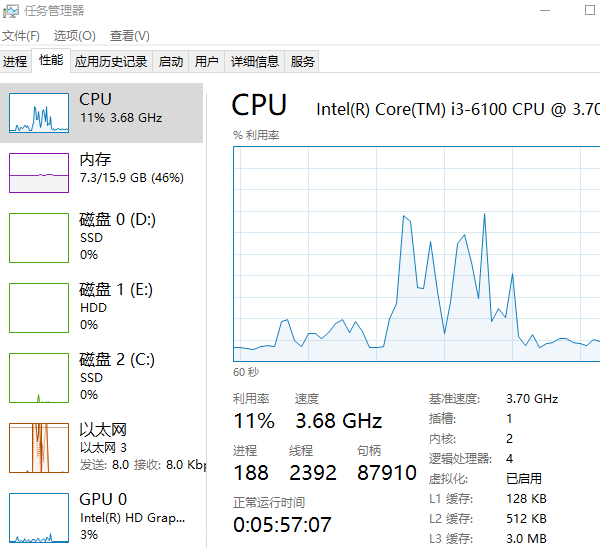
方法二:通过系统信息查看处理器型号
按一下Win键和S键,这样就能把搜索框打开,接着在搜索框里输入“系统信息”,然后再将其打开。
在“处理器”这一项里,能看到完整的CPU名字与规格,就像“Intel Core i5 - 12400”或者“AMD Ryzen 7 5800X”这样。
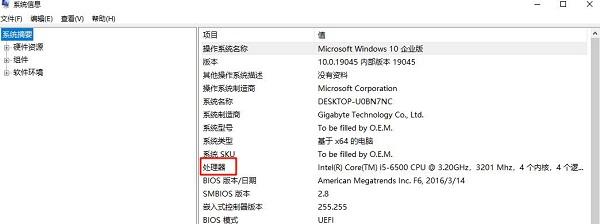
方法三:通过“此电脑”属性查看
在桌面或文件资源管理器中右键点击“此电脑”;
选择“属性”;
在Windows 10与11系统里,处理器的信息会显示于“设备规格”之下。
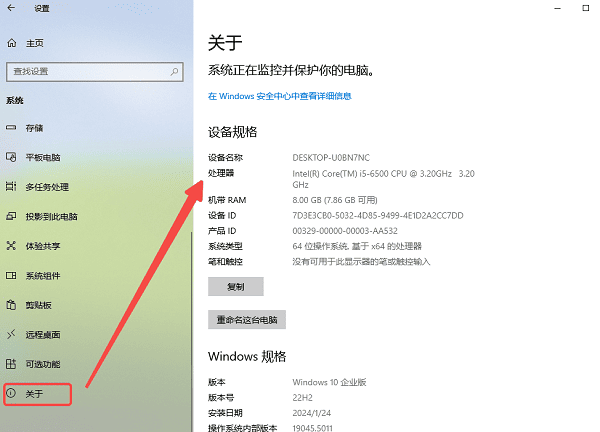
方法四:使用第三方工具查看详细参数
有些高级用户或者想获取更多深入信息的用户,第三方硬件检测软件能给出更丰富、更专业的CPU数据。就像驱动人生,它不光能显示CPU信息,还能显示CPU温度、主板温度、硬盘温度等数据呢。下面说说具体步骤:
首先,找到上方的下载按钮并点击它。接着,把“驱动人生”软件安装好,然后打开这个软件。最后,将界面切换到“硬件检测 - 硬件信息”这一界面。
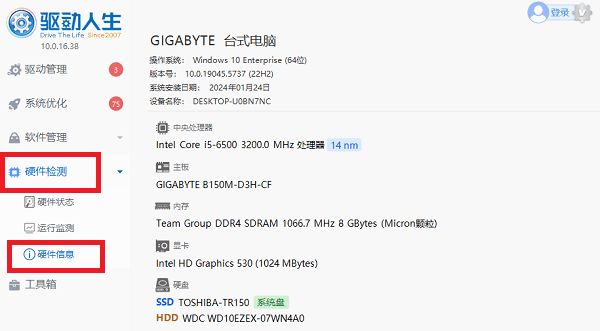
在硬件信息的界面上,我们能够看到电脑处理器的相关信息,像电脑的其他配置信息之类的也能看到。
驱动人生这个软件挺厉害的呢。它能够让你快速地查看电脑配置,像处理器呀、显卡呀、主板之类的配置都能轻松查看。而且啊,它在管理和维护电脑硬件方面也做得很不错。有了它,就可以避免因为驱动程序出问题,从而影响电脑性能这种情况的发生啦。
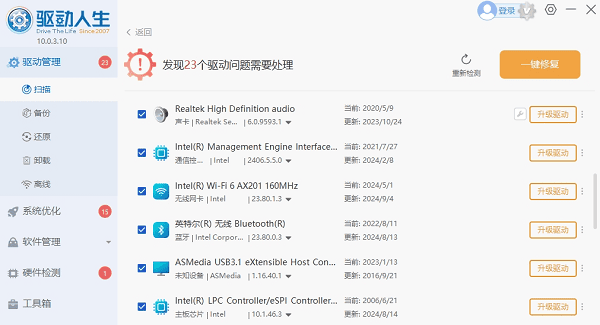
电脑处理器的查看教程就讲到这儿啦,但愿这能帮到你呢。要是碰到网卡、显卡、蓝牙、声卡之类的驱动方面的问题呀,你可以去下载一个“驱动人生”。这个软件可厉害啦,它能检测并修复这些驱动问题哦。而且呀,“驱动人生”还支持驱动的下载、安装以及备份等功能,在安装驱动的时候特别灵活。





